ある時点で、私たちは確かに私たちの Android モバイルデバイスは、 バッテリー それが必要な限りほとんど持続しません。 言い換えれば、その消費量は、時間の経過とともに、端末のこのコンポーネントの耐用年数をより適切に管理するようになると、ある日から次の日に高くなりすぎます。
しかし、私たちが考慮していなかったかもしれないこと、この理由で私たちが責任を負わなかったこと、しかし欠点は背後にあること Googleの 独自のサービス。 そしてそれは、一日を通して、彼らは完全に、そして大部分は、 バッテリーのエネルギー 私たちのスマートフォンの。 幸いなことに、エネルギー消費量が非常に高くなるのを避けるには、さまざまな方法があります。 ただ、私たちは知る必要があります
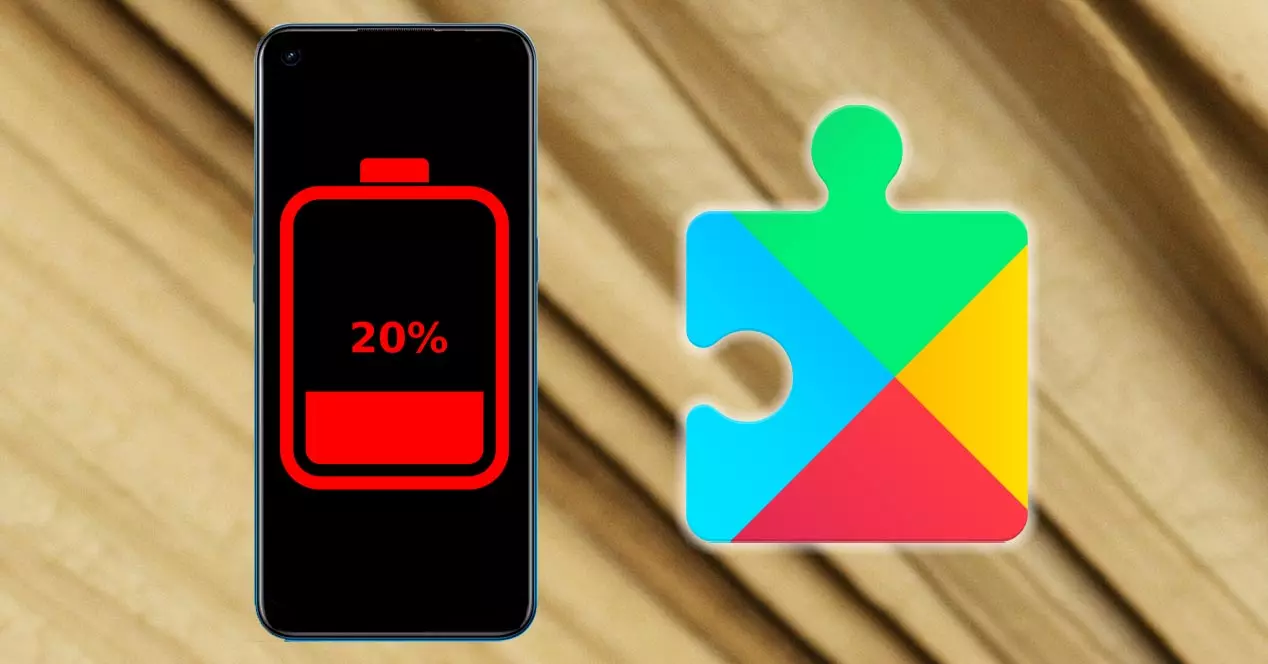
最初の敵、グーグルマップ
ほとんどの場合、原因はGoogleサービスです エネルギーの割合 私たちのモバイルデバイスで必要以上に減少します。 そして、細部に注意を払うまで、それがそれほど単純であることに気付かないかもしれないということです。 そのため、注意が必要です。
スマートフォンのバッテリーが大幅に低下したことを最初に非難するアプリは、MountainView社がサービスで提供している地図です。 しかし、問題はこのソフトウェアであるということではなく、私たちが持っていることです ロケーション履歴 ターミナルで有効になっています。
基本的に、これにより、アメリカの会社は、私たちが検索を行う場合に、私たちが頻繁にアクセスするサイトを知っており、私たちの好みを明確に定義するために私たちが最も興味を持っているものを知るためにすべてを知っています。 そしてこれだけでなく、米国メーカーのこの機能は私たちに最も助けを提供するもののXNUMXつですが、同時にそれは問題です。
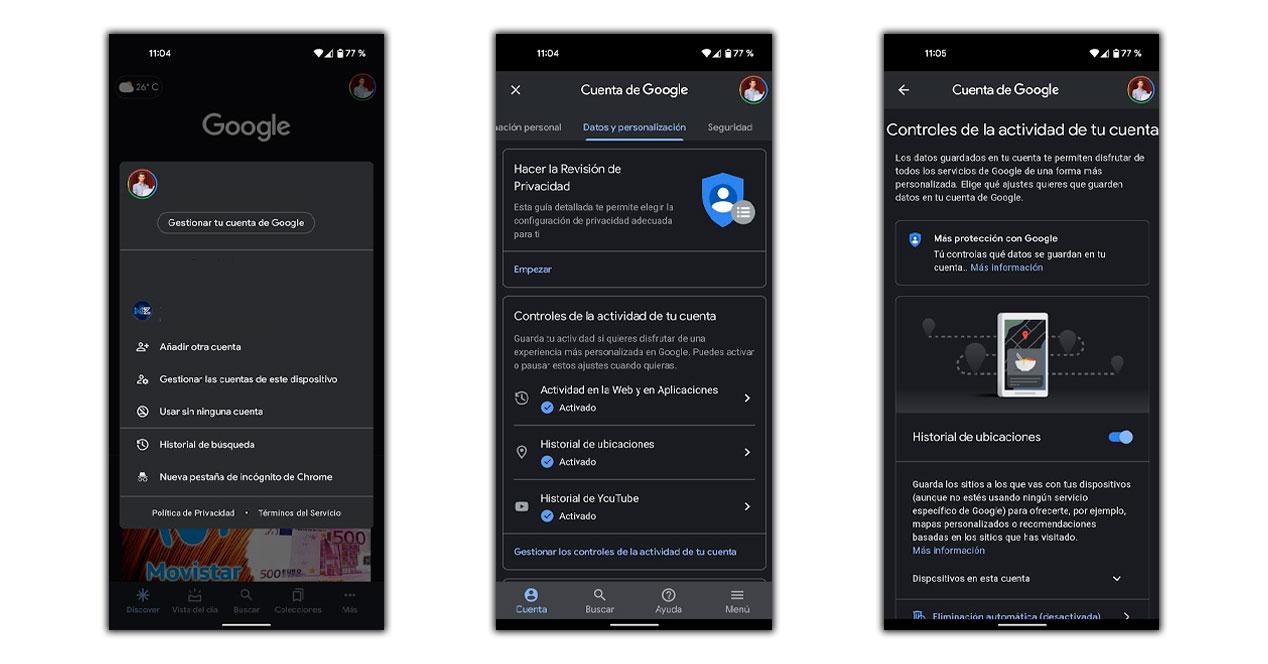
一方で、ロケーション履歴は、スマートフォンが最後に接続された場所を知ることができるため、スマートフォンを紛失した場合にスマートフォンがどこにあるかを見つけるのに役立ちます。 しかし、代わりに、それは私たちに活性化を強制します GPS 数分ごとに発生するため、バッテリーに影響を与え、希望する長さのバッテリーが持続しなくなります。
このため、このタイプのサービスは常にこのアプリの操作の背後にあり、アカウントよりも多くのエネルギーを消費します。 したがって、このオプションを無効にして、エネルギーのより大きな割合を節約する方法を知る必要があります。
何よりも、このオプションを無効にできる手順は簡単です。 したがって、次のことを行う必要があります。
- Googleマップアプリにアクセスします。
- アイコンをタップしてプロファイルを入力し、[アカウントの管理]オプションを選択します。
- この後、[データとパーソナライズ]タブをクリックします。
- オフにします ロケーション履歴 .
GPSは、すべてのスマートフォンで同じ消費量を想定しているわけではなく、モバイルをアクティブまたは非アクティブにして同じように使用することは困難です。 ただし、実行されたテストに基づくと、Android 5では最大11%のバッテリーを想定できます。 これは、非アクティブ化した場合に得られるパーセンテージになります。
Googleアシスタントは、アカウントよりも多くのバッテリーを消費します
このメーカーが提供するサービスに含まれ、デフォルトでAndroidスマートフォンの大部分に統合されているもうXNUMXつの機能は、音声アシスタントです。 そして、さらに、 OK Google それを呼び出すために使用する関数は、しばらくの間役立つ可能性がありますが、真実は、その背後にあることが原因である可能性があるということです 高いバッテリー消費 .
何よりも、それを呼び出すためには、いつでも応答できるように、常に有効にする必要があるためです。 そして、それは非常に便利ですが、真実はそれがエネルギーを節約する上で重要な要素になるということです。 このため、それを回避するためにそのオプションを削除する方法を知る必要があります サービスは非常に多くの割合のエネルギーを消費します 私たちのスマートフォンから。
さらに、ロック画面からのみ使用できるため、消費エネルギーが少なくなるように、またはこの検出が常にアクティブであるとは限らないように構成することも学習できます。 したがって、検出を無効にするには、次の手順に従います。
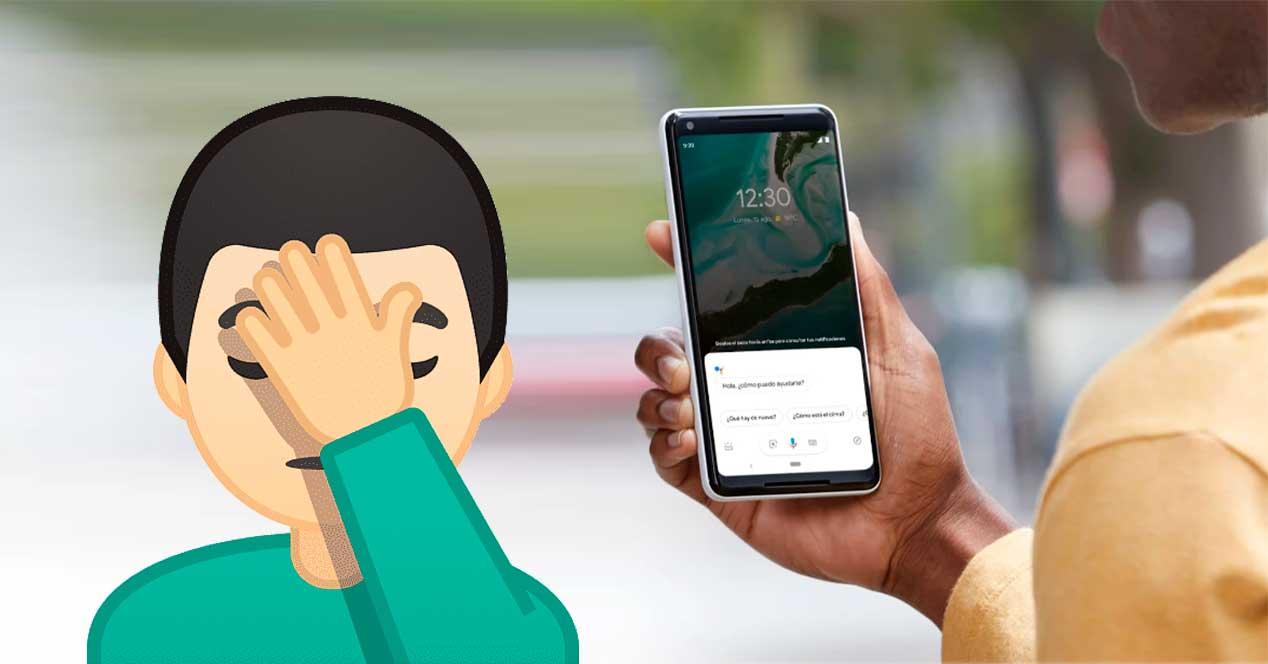
- スマートフォンを近くに置いて、「ねぇGoogle、アシスタントの設定を開きます」と言います。
- 設定内の[一般]をタップします。
- ここでは、次のオプションを見つけることができます 音声アシスタントを完全に無効にします .
このオプションを常に有効にして、画面をアクティブまたは非アクティブにしたときに常に音声に応答しないようにする場合は、前の手順に従って設定を入力し、[音声]> [検出]をクリックする必要があります。 OK Googleで、 常にオン オプションを選択します。
Googleサービスを永久に修正する
過度の消費が、その背後にあることを私たちに認識させるきっかけである可能性があります Playサービス 私たちのAndroidモバイルデバイスの中には、本来の動作をしないものがあります。 ですから、私たちが知らない問題があるかどうかを確認するだけでなく、間違いなく私たちに役立つ解決策を見つけることができるように、行動を起こす必要があります。
したがって、最初に行う必要があるのは、モバイルデバイスを再起動することです。 そしてそれはその内部プロセスのいくつかが影響を及ぼしたかもしれないということです バッテリー消費量 いつもより大きくなる。 したがって、この単純なアクションは、すべてのプロセスを最初から開始できるように実行するのが最も簡単です。 時間が経つにつれて、彼らがあまりにも多くのエネルギーを消費し続けることがわかった場合、私たちはアメリカの会社のサービスのための別のより制限的な調整に移らなければなりません。

待ちたくない場合は、スマートフォンのさまざまなソフトウェアの消費量を確認できます。 これを行うには、携帯電話の設定に移動します> バッテリーとバッテリーの使用 。 理由もなくサービスが最初の場所にある場合、エラーは修正されていません。 したがって、スマートフォンの設定内のアプリケーションセクションに入り、検索する必要があります Google Playで 提供サービス
これらの中に入ると、私たちは彼らの逮捕を強制しなければなりません。 そもそも使用を継続する場合は、ストレージにアクセスしてすべてのデータを削除し、その後、強制的に停止する必要があります。 問題が解決しない場合は、前回の更新からエラーが表示され始めた可能性があるため、更新をアンインストールする必要があります。 このようにして、元のバージョンに戻すことができます。このようにして、モバイルデバイスでの大量のエネルギーの消費を停止できます。